
カスタム検索

Office 2007と2010でリボンを使い分ける(Office 2010)
Office 2007と2010、2つのバージョン間で1つのファイルを使用したい場合、リボンをそれぞれのバージョンに応じて使い分けることができます。
1. Custom UI Editor ToolでOfficeファイルを開きます(今回はExcelファイル)。
2. 「Office 2010対応Custom UI Editor Tool のインストール・使用方法」を参考に、「customUI.xml」と「customUI14.xml」を挿入します。
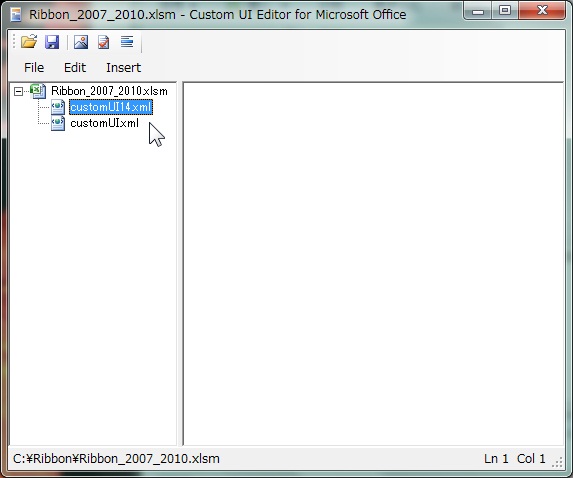
3. customUI.xmlの方に下記コードを貼り付けます。
<?xml version="1.0" encoding="utf-8"?>
<customUI xmlns="http://schemas.microsoft.com/office/2006/01/customui">
<ribbon startFromScratch="false">
<tabs>
<tab id="tab2007" label="Tab 2007">
<group id="grp2007" label="Group 2007">
<button id="btn2007" label="Button 2007" imageMso="HappyFace" size="large" onAction="Macro2007" />
</group>
</tab>
</tabs>
</ribbon>
</customUI>
<?xml version="1.0" encoding="utf-8"?>
<customUI xmlns="http://schemas.microsoft.com/office/2009/07/customui">
<ribbon startFromScratch="false">
<tabs>
<tab id="tab2010" label="Tab 2010">
<group id="grp2010" label="Group 2010">
<button id="btn2010" label="Button 2010" imageMso="SadFace" size="large" onAction="Macro2010" />
</group>
</tab>
</tabs>
</ribbon>
</customUI>
Public Sub Macro2007(control As IRibbonControl)
MsgBox "Hello! 2007!!", vbExclamation
End Sub
Public Sub Macro2010(control As IRibbonControl)
MsgBox "Hello! 2010!!", vbCritical
End Sub
Office 2007でファイルを開くと下記のように表示されます。
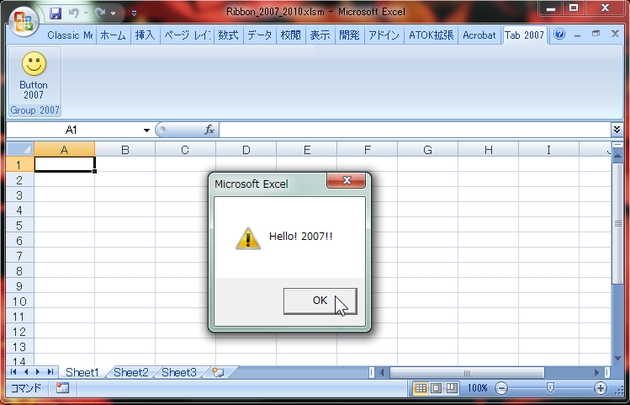
Office 2010でファイルを開くと下記のように表示されます。
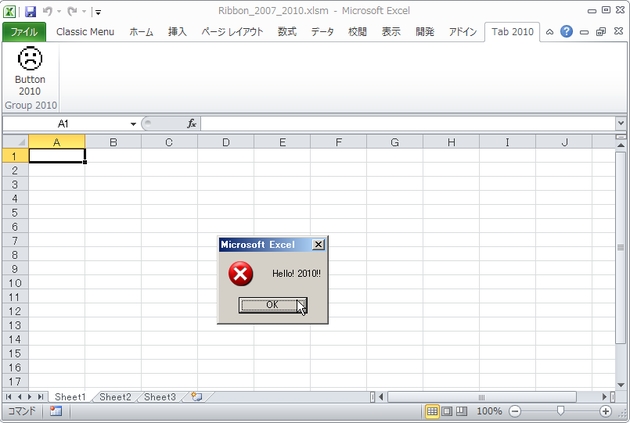
上記のようにバージョンに応じたXMLを設定することで、Office 2007と2010でリボンを使い分けることができます。